起動時にAndroidでAPPを安全かつ簡単に非表示にする方法
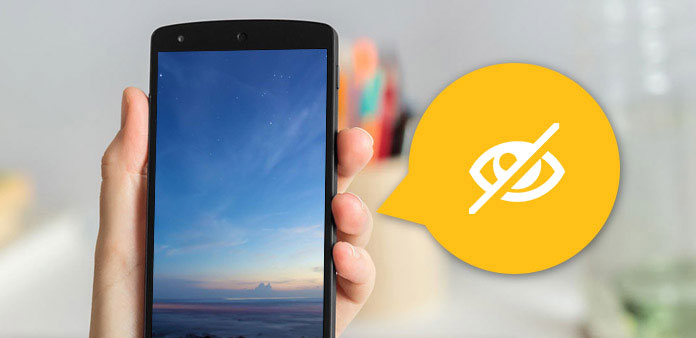
秘密を隠すために、特に特定のアプリケーションのために? 最も人気のあるフォーラムの中で、Androidでアプリを隠す方法を知りたいと考える大勢のユーザーがいます。 Androidアプリの隠ぺい問題を解決するために、いくつかの代表的なソリューションを集めて、安全で高速なモードで、Androidでアプリを隠すために、Androidを根っこにすることで面倒を見ることを検討します。 あなたのプライバシーを保護する必要がある場合は、簡単な操作で、Android上のアプリを隠すための安全なソリューションを紹介します。
方法1:GoランチャーでAndroidアプリを非表示にする方法
Go Launcherは洗練されたAndroidの再定義体験とフィルタのスタイル設定のため、世界中の200万人以上のユーザーを集めました。 Go Launcherを使用してAndroid上のどのアプリも非表示にするのは簡単です。 AndroidにApp-hidingアプリケーションをインストールするだけで、コンピュータに接続するための脱獄やUSBケーブルは不要です。
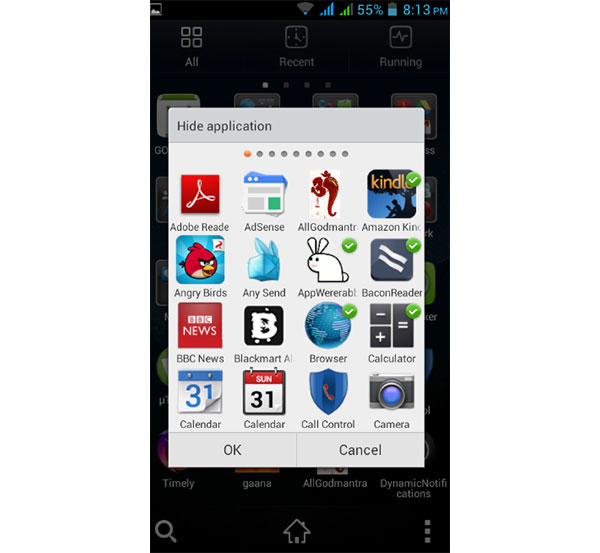
ステップ1:Goランチャーをデフォルトのランチャーアプリとして設定します。
Playストアページにアクセスして、AndroidでGo Launcherをダウンロードしてインストールします。 後でGo Launcherインターフェースを起動し、「設定」にアクセスしてください。 メニューの「Apps」オプションを選択し、「Launcher」ボタンをクリックしてGo Launcherを既定のApp-hiding Androidアプリとして設定します。
ステップ2:Androidアプリの隠れを調べるために「その他の」オプションを探す
あなたのAndroidインターフェースは、Go Launcherをデフォルトランチャーとして設定した後で、ルーツなしでAndroid上のアプリを隠すように全体的な外観を変更します。 このとき、右端の[More]オプションをクリックします。これは、白と黒の3つの点に似ています。
ステップ3:Androidアプリを隠す
リストの真ん中にある「Hide App」オプションをタップします。 その後、すべてのAndroidアプリケーションがHide applicationという名前のウィンドウに表示されます。 複数のAndroidアプリを選択し、[OK]を押して確認します。
Note:Go Launcherを使用してAndroid上で隠しアプリを見つける方法は、Androidアプリが隠している操作と似ています。 「Hide App」メニューが表示されたら、特定のアプリケーションにアクセスして実行することができます。 さらに、Androidアプリケーションを隠すことができる「Add」アイコン、またはAndroid上でアプリを再表示するためのマークを解除することもできます。
メソッド2:Nova Launcher Prime経由でAndroid上のアプリケーションを非表示にする
Nova Launcher Primeは、Go Launcherよりも多くの機能を備えたAndroidアプリケーションをカスタマイズするための代替Androidアプリの開発者です。 例えば、スクロール効果、ジェスチャーコントロール、アイコンスワイプなど
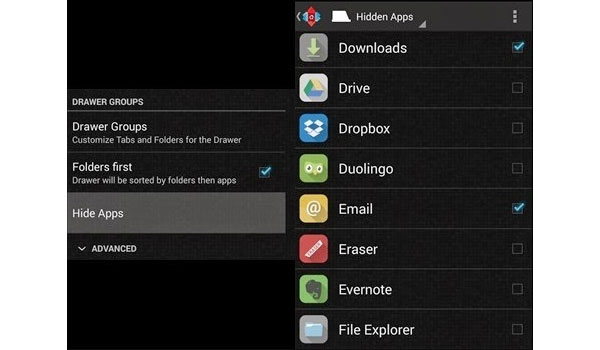
ステップ1:Nova Launcher Primeをデフォルトとして設定する
Nova Launcher PrimeをダウンロードしてAndroidにインストールすると、ホーム画面に戻り、Nova LauncherをAndroidのデフォルトアプリとして設定できます。
ステップ2:Androidを根気なく非表示にする
[ホーム画面に追加]ダイアログが表示されるまで、ホーム画面ボタンを長く押します。 右上の「レンチ」アイコンをタップし、「ノヴァ設定」の下にある「引き出し」をクリックします。 Androidアプリを非表示にするには、「Hide Apps」ボタンをタップします。
Note:隠しAndroidアプリの名前を検索して再度アクセスします。 さらに、Android上のアプリを再表示するには、上記の手順を実行し、特定のアプリケーションのマークを外して表示させます。
方法3:アイコンの名前を変更してAndroidアプリを隠すためにアイコンを変更する
ハム、アイコンの名前を変更してアイコンを変更して、ランチャーなしでAndroidにアプリを隠すことはある程度は小さなトリックになります。 そして、あなたが好きなものでアプリアイコンをカスタマイズするのは楽しいでしょう。 Androidをルートする必要はありません。 あなたが確認する必要があるのは、名前とアイコンが変更された隠されたAndroidアプリを忘れないことです。
ステップ1:APK Editをダウンロードしてインストールします
まず、インストールされているAndroidアプリケーションのAPKパッケージを準備する必要があります。 その後、AndroidにAPK Edit v0.4を抽出してインストールします。
ステップ2:APK Edit.exeを起動してAPKファイルを編集します。
すべてのAndroidアイコンの名前とアイコンが下に表示されます。 画像をクリックしてアイコンを変更し、アプリの名前を編集して書き換えます。 すべてのAppleアプリの非表示とふりをした後、[適用]をクリックします。 Androidでアプリをマスクして保護するのは簡単なトリックです。 また、名前を変更したAndroidアプリはあなたのものではないことを忘れないでください。 したがって、非表示のアプリを商用目的でAndroidに再販および公開することは違法です。
方法4:Androidにプリインストールされているアプリを直接非表示にする
新しい電話機を入手すると、これまでにインストールされた多くのアプリケーションがいっぱいになり、Androidをルートしない限り、インストール済みのAndroidアプリケーションを再インストールすることはできません。 十分なスペースやストレージがあり、Androidにあらかじめインストールされているアプリを消しておきたい場合は、Androidアプリを非表示にすると、より簡単で安全になります。
ステップ1:設定を起動してデバイスを検索する
[設定]をクリックし、[デバイス]メニューの[アプリ]をクリックします。
ステップ2:Androidアプリケーションを探してアプリを無効にする
「アプリケーションマネージャ」を選択して「すべて」をタップすると、Androidにインストールされているすべてのアプリにアクセスできます。 1つを選択し、「無効にする」をタップすると、ランチャーやルートなしでAndroid上のアプリを非表示にすることができます。
Note:あらかじめインストールされているAndroidアプリでは、[無効]オプションは[アンインストール]に置き換えられます。
まとめ
他の人からAndroidアプリケーションを隠すために、または使用する少数のプログラムを削除するには、隅々まで無効にすることが賢明な方法になります。 あなたのAndroidにアクセスする他の人と自分自身を離れてドアを追加するだけです。 あなたは唯一の鍵を制御します。 さらに、アプリを隠しているサードパーティのプログラムのサポートを受けて、Android上でアプリを隠すためにAndroidをルートする必要はありません。 名前の変更とアイコンの変更のトラックを含む。 あらかじめインストールされているAndroidアプリケーションの場合は、操作を直接無効にする方がはるかに簡単です。







